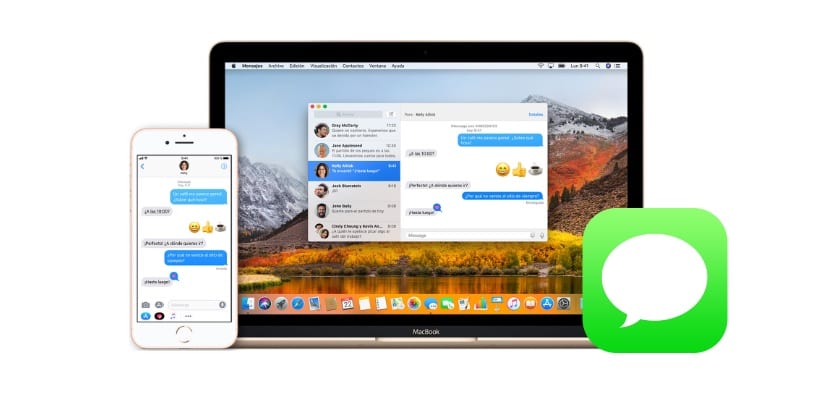
Depuis le lancement d'iOS 11.4 nous pouvons profiter d'une nouvelle fonctionnalité pour l'application Messages qui nous rendra la vie beaucoup plus facile, il est logique qu'à chaque renouvellement du système d'exploitation, de plus en plus de fonctionnalités arriveront pour profiter du casting d'Apple. appareils que nous avons à la maison. Dans son cas, Messages est devenu une application multiplateforme après cette capacité renouvelée. Pour cela Nous voulons vous apprendre à configurer Messages depuis iOS pour pouvoir envoyer et recevoir des messages depuis votre Mac, votre iPhone et bien sûr votre iPad. Alors, restez avec nous et découvrez ce nouveau tutoriel simple que nous avons préparé pour vous.
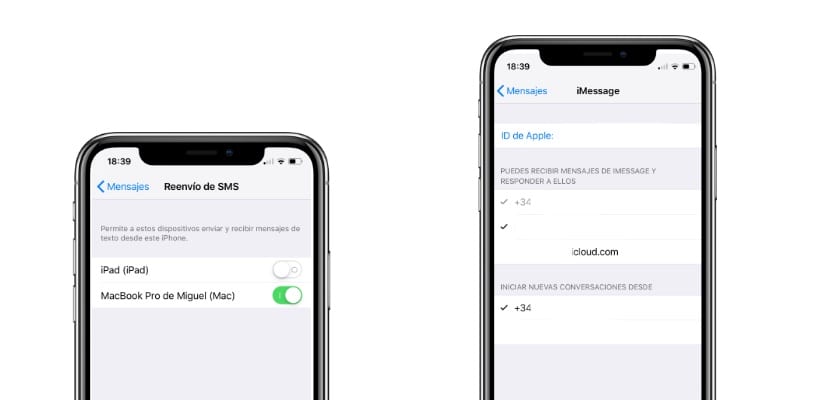
Dans la version espagnole d'iOS, cette capacité a été appelée "Transfert de SMS" et il se trouve dans la section des paramètres iOS, mais si nous n'avons pas l'application Messages correctement liée à notre identifiant Apple, nous ne pourrions pas profiter de cette capacité, voici les étapes à suivre:
- Nous ouvrons l'application de paramètres depuis iOS
- Nous allons à la section Messages, on entre dans sa configuration
- Nous naviguons vers la section envoyer et recevoir
- Dans envoyer et recevoir Nous choisissons à la fois notre numéro de téléphone et l'identifiant Apple que nous avons entré dans le Mac et l'iPad que nous voulons
- Nous revenons à la section des paramètres Messages
- Nous choisissons la configuration de Transfert de SMS et nous choisissons les appareils sur lesquels nous voulons recevoir tous les messages
Ainsi, nous sélectionnerons facilement quels sont ces appareils qui reçoivent réellement tous les messages de l'application, les messages SMS normaux et traditionnels que nous recevonsDe cette façon, nous aurons tout le contenu synchronisé sur l'appareil que nous utilisons. Cette capacité est extrêmement intéressante et l'une des plus demandées par les utilisateurs iOS depuis de nombreuses années.

Ça m'a aidé!!! Merci